当前位置: 首页 > Win10更新后Office失效怎么办?Win10更新后Office失效处理方法
微软为了增加和完善用户体验,经常会发布一些新的系统补丁供用户进行更新,而有的用户更新完系统后发现OFFICE失效了,导致工作都没办法进行,那有没有什么办法解决呢?下面给大家带来解决OFFICE失效的具体方法。
方法如下
1、点击左下角开始菜单旁的搜索框,在搜索框中,输入 cmd 命令,然后点击并打开系统给出的最佳匹配命令提示符应用(以管理员身份运行)。
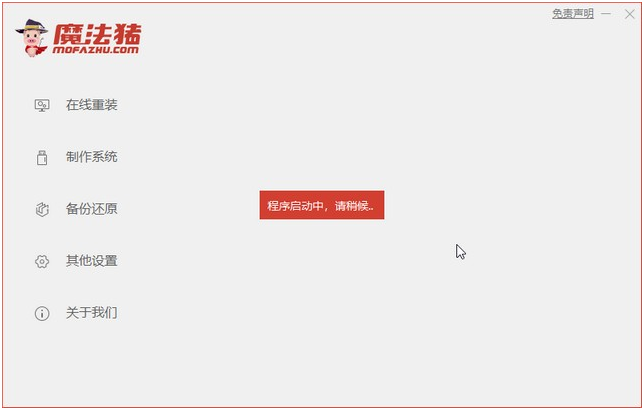
2、管理员命令提示符窗口中,输入并回车执行:cd C:Program FilesMicrosoft OfficeOffice16 命令,32位的需要输入Program Files (x86),进入到此目录中。
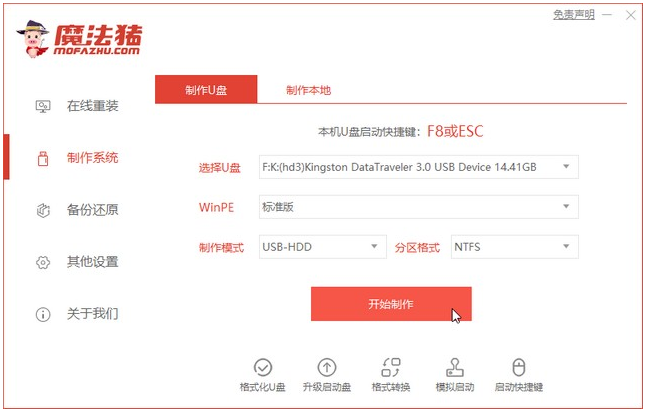
3、接着再输入并回车执行 cscript ospp.vbs /dstatus 命令。
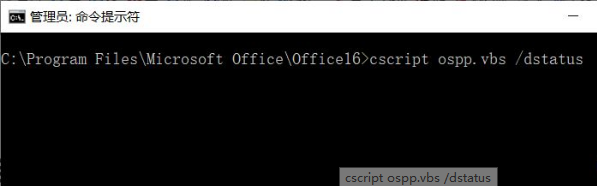
4、等待几秒钟,命令执行完成,最后出现的密钥后5位。
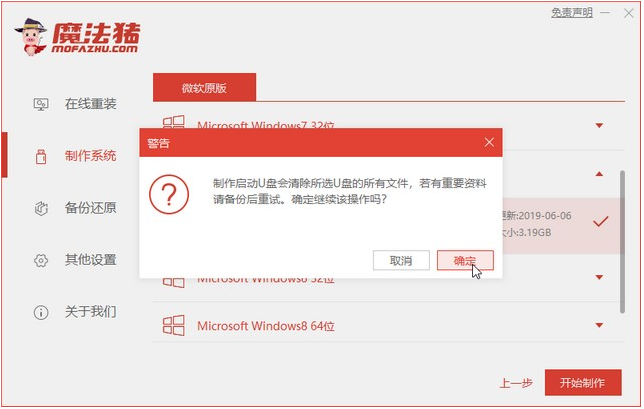
5、继续输入并回车执行 cscript ospp.vbs /unpkey:***** 命令,星号代表上一步的5位密钥。
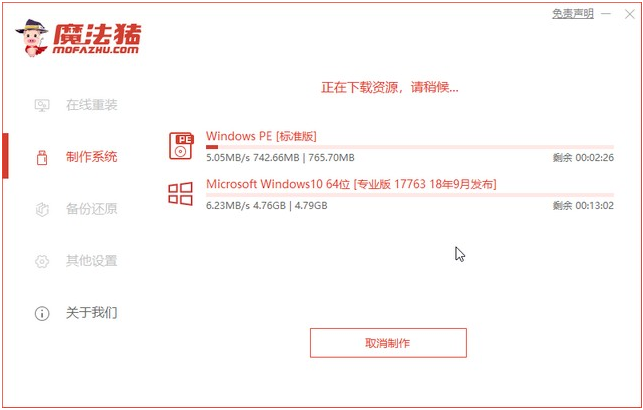
6、最后再输入并回车执行 cscript ospp.vbs /act 命令,重新激活office。
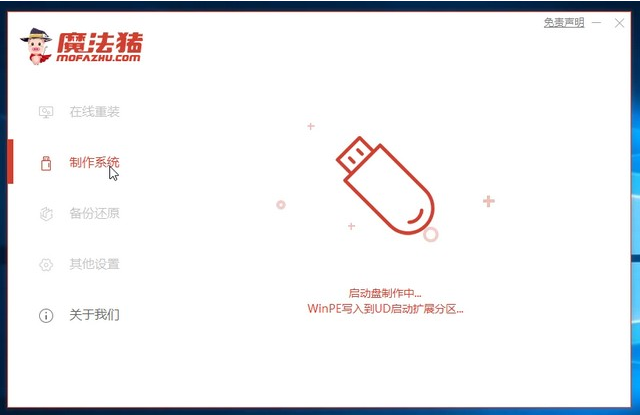
7、全部命令执行完成后,重新打开word并在账户界面注销并重新登录账户,office应该就可以正常使用了。

2024-10-10

2024-10-08

2024-10-09

2024-10-10

2024-10-10

2024-10-09

2024-10-06